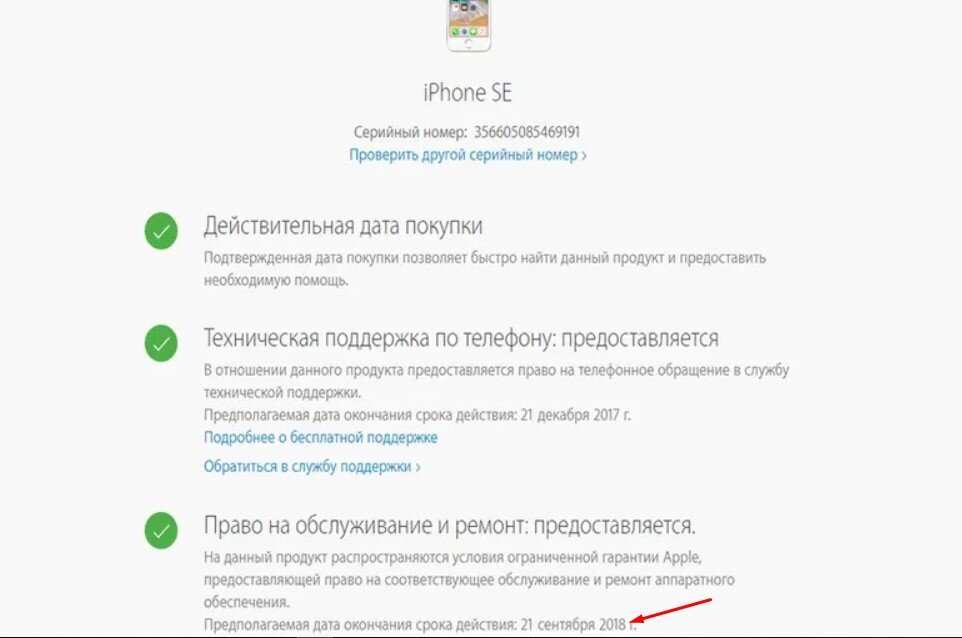Содержание
Как проверить iPhone на подлинность на официальном сайте Apple
Проверка Айфона по IMEI на подлинность на официальном сайте Apple.
Рынок смартфонов очень богат и разнообразен. К сожалению, встречаются и не добросовестные продавцы, которые продают подделку, выдавая ее за оригинал.
iPhone не стали исключением, всем известно, что очень много китайских якобы айфонов каждый день продаются. Выбор людей падает на такого рода смартфоны только из-за цены. Есть так же потребители, которые покупают поддержанные смартфоны с рук.
Совершая такой шаг, нужно быть предельно внимательным и не нарваться на мошенников.
Содержание
- Что такое серийный номер и IMEI у iPhone
- Подробности
- Как проверить iPhone на подлинность на сайте Apple?
- Так же проверяем смартфон по IMEI
Что такое серийный номер и IMEI у iPhone
Важно! Перед покупкой телефона с рук или в малоизвестных точках продаж имейте при себе сим-карту для проверки работоспособности сотового оператора.
Приобретая смартфон iPhone в магазине или бывший в употребление, у владельца есть возможность проверки гаджета по IMEI или серийным номерам. Тем самым можно избежать покупки китайских подделок, которые стали слишком похожи на оригинальные телефоны. Отнеситесь к покупке, в особенности, когда приобретаете не в официальном магазине Apple или ее партнеров. Также при покупке бывшего в употреблении телефона.
Серийный номер – это универсальный набор букв и чисел для гаджета. В нем скрыто много информации – страна, дата выпуска. Этот номер можно посмотреть на коробке, сзади будет информация со штрих кодами.
IMEI – это мировой оригинальный идентификатор гаджета, состоит из 15 цифр. Основная функция, отслеживание и блокировки утерянного телефона.
Очень много вариантов как найти IMEI. Самый распространенный, зайдите в Настройки далее Основные, затем Об этом устройстве и уже Серийный номер. На некоторый моделях телефонов номер указан на лотке для сим-карты. Какой-то промежуток времени компания Apple писали номера на задней крышке гаджетов. Ну и наконец, на самой коробке из-под смартфона, там указана вся информация, хотя этот вариант не самый надежный, мало кто знает, где сейчас находится коробка из-под устройства.
Ну и наконец, на самой коробке из-под смартфона, там указана вся информация, хотя этот вариант не самый надежный, мало кто знает, где сейчас находится коробка из-под устройства.
Самый малоизвестный вариант проверки IMEI это iTunes. Выбираете подключенное устройство, далее Обзор, справа отобразится нужная информация.
Подробности
Как проверить iPhone на подлинность на сайте Apple?
Все серийные номера iPhone имеют определенный формат, состоящий из 11 символов, содержит как буквы, так и числа. На специализированных сайтах нужно ввести номер, система обрабатывает запрос пару минут и вам выдаст всю информацию о смартфоне.
Таким образом, можно узнать модель телефона, сколько памяти содержит телефон и другое.
Важно! Рекомендуется проводить подобного рода проверки на официальном сайте Apple
Сервисов для проверок достаточное количество, большинство предоставляют информацию бесплатно. Все же, стоит придерживаться официальных страниц. Если хотите проверить iPhone то заходите на сайт от компании Apple.
Пользоваться подобными сервисами очень просто. После вода номера в специализированное поле на сайте, нажимаете кнопку «Продолжить», система обработает запрос и выдаст всю информацию. Если система определяет ваш айфон, то он является подлинным. Сразу проверьте модель телефона, так как при покупке с рук, продавец может указать более дорогую модель, на сайте вы точно будете знать, что у вас за телефон. Очень полезно будет узнать про гарантию, наличие которой будет большим плюсом при покупке. Сайт выдает подтвержденную дату покупки, что позволит в дальнейшем вам обращаться в службу поддержки Apple.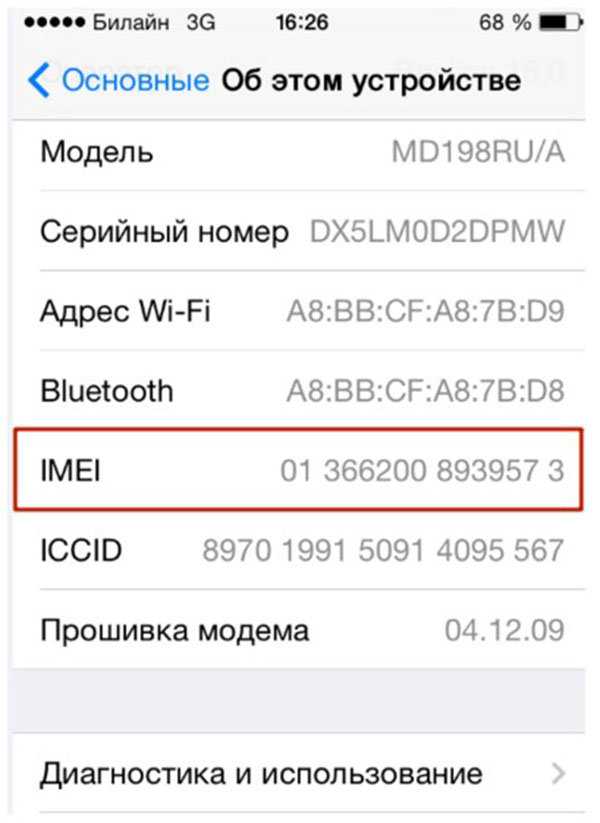
Так же проверяем смартфон по IMEI
На этом же сайте нажимаем «Проверить право на обслуживание и поддержку». Основное что нам нужно знать после этой проверки – это статус устройства. Если iPhone потеряли или украли, то система даст знать. Определяем страну покупки, то есть, для какой страны произведен данный смартфон это позволит не нарваться на залоченный экземпляр, который в дальнейшем просто не будет у вас работать с сотовым оператором. Сразу проверьте функцию «Найти iPhone», она должна быть выключена.
Если функция работает, то продавцу нужно выйти из своей учетной записи, что бы вы смогли зарегистрировать телефон на себя.
Прежде чем отдавать деньги за тот или иной телефон, проведите все возможные проверки, все сервисы укажут вам на подлинность телефона или вдруг он украден, будет очень неприятно, когда вы расстанетесь с деньгами, а потом придется отдать телефон настоящему владельцу. Или попадется заблокированный телефон, который не сможете использовать по его основной функции. Если у вас есть сомнения то лучше перестраховаться, адекватный продавец не станет вас убеждать что все в порядке, а проведет все возможные проверки вместе с вами.
Если у вас есть сомнения то лучше перестраховаться, адекватный продавец не станет вас убеждать что все в порядке, а проведет все возможные проверки вместе с вами.
В этом году Apple будет использовать случайные серийные номера для iPhone, iPad и Mac. Зачем это нужно
У каждого устройства Apple, будь то iPhone 12 или AirPods Pro, есть свой уникальный серийный номер. Именно он позволяет правильно идентифицировать гаджет, помимо номера модели, который более распространён среди покупателей, поскольку помогает выяснить, восстановленный айфон или новый. Для большинства серийный номер iPhone или того же Mac — просто непонятный набор букв и чисел, однако на самом деле это шифр. Да-да, по серийному номеру можно узнать, например, где именно было произведено устройство, примерную дату выпуска и даже модель и цвет корпуса!
Именно он позволяет правильно идентифицировать гаджет, помимо номера модели, который более распространён среди покупателей, поскольку помогает выяснить, восстановленный айфон или новый. Для большинства серийный номер iPhone или того же Mac — просто непонятный набор букв и чисел, однако на самом деле это шифр. Да-да, по серийному номеру можно узнать, например, где именно было произведено устройство, примерную дату выпуска и даже модель и цвет корпуса!
Больше нельзя будет узнать информацию об устройстве Apple по серийному номеру
Что означают буквы в серийном номере iPhone
Серийный номер iPhone состоит из 12 символов, каждый из которых позволяет правильно определить, что это за устройство, и где оно было произведено.
- Первые 3 символа — используются для определения завода, где было произведено устройство, и номера сборочной линии.
- 4 и 5 символы — обозначают полугодие и неделю выпуска в зашифрованном формате.
- 6, 7 и 8 символы — уникальный номер устройства.

- 9, 10 и 11 символы — обозначают модель iPhone.
- 12 символ — позволяет определить цвет устройства.
Серийный номер хранит гораздо больше информации, чем вы думаете
Для простого покупателя эта информация в целом не нужна, но если хотите, вы можете, например, прямо сейчас посмотреть, на какой фабрике был произведён ваш айфон (см. изображение выше). В то же время её используют в авторизованных сервисных центрах Apple для правильной идентификации устройства. Однако уже в этом году Apple хочет внести изменения в серийные номера своих продуктов и убрать из них всю ключевую информацию.
Предлагаем подписаться на наш канал в «Яндекс.Дзен». Там вы сможете найти эксклюзивные материалы, которых нет на сайте.
Новый серийный номер iPhone
В электронном письме, направленном в подразделение AppleCare на этой неделе, Apple заявила, что новый формат серийного номера будет состоять из случайной буквенно-цифровой комбинации из 8-14 символов, которая больше не будет включать производственную информацию или код конфигурации (номер модели и цвет).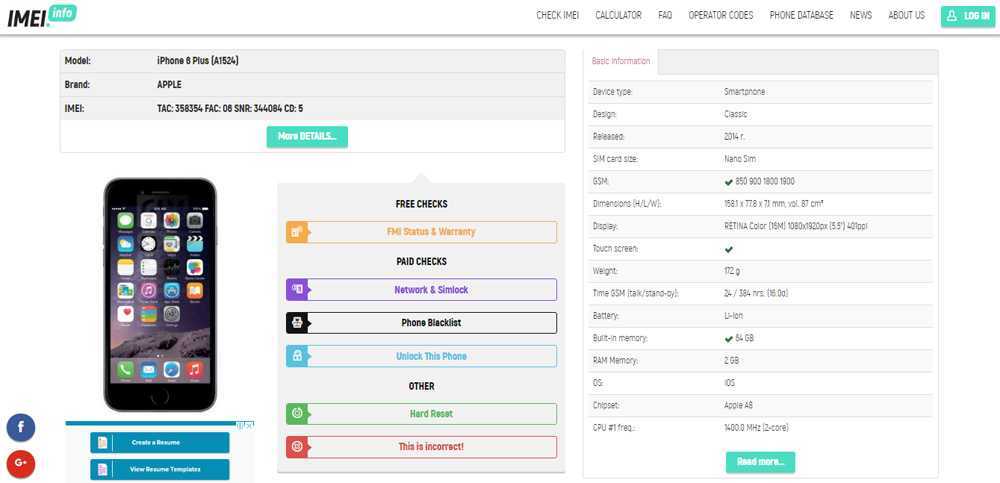 Apple известила, что переход на новый формат серийных номеров запланирован на начало 2021 года, и подтвердила, что это изменение не повлияет на номера IMEI.
Apple известила, что переход на новый формат серийных номеров запланирован на начало 2021 года, и подтвердила, что это изменение не повлияет на номера IMEI.
Изменение коснётся как iOS-устройств, так и компьютеров Mac
Как утверждает Apple, для всех устройств компании, которые уже продаются, будет по-прежнему использоваться текущий формат серийных номеров, однако в будущих продуктах будет использоваться новый формат. Так что не удивляйтесь, если в 2021 году купите айфон, а у него будет совсем другой серийный номер. Скорее всего, многие начнут думать, что купили подделку, но на самом деле очень малая часть покупателей смотрят на серийный номер. В основном его используют для проверки устройства на подлинность на сайте Apple, хотя в случае с теми же AirPods умельцы уже научились подменять серийные номера.
Не совсем понятно, почему в компании решились на такие изменения. Текущий формат серийного номера Apple уже давно позволяет как клиентам, так и специалистам сервисных центров определять дату и место производства устройства. Либо Apple больше не хочет, чтобы вы знали, где было произведено устройство, либо у неё какие-то иные причины, связанные с конфиденциальностью. Издание MacRumors сообщает, что Apple планировала перейти на новый формат серийных номеров в конце 2020 года, но из-за пандемии переход пришлось перенести на 2021 год.
Либо Apple больше не хочет, чтобы вы знали, где было произведено устройство, либо у неё какие-то иные причины, связанные с конфиденциальностью. Издание MacRumors сообщает, что Apple планировала перейти на новый формат серийных номеров в конце 2020 года, но из-за пандемии переход пришлось перенести на 2021 год.
Как узнать, что iPhone восстановленный
В то же время Apple не собирается вносить изменения в номера моделей iPhone, поэтому вы по-прежнему сможете определить, восстановленный телефон или нет.
В разделе «Основные» настроек iPhone в самом верху есть подраздел «Об этом устройстве». Здесь указывается емкость памяти, серийный номер, модель устройства и многое другое. Нас интересует именно модель — определить состояние iPhone можно по первой ее букве.
- M — новое устройство, не подвергалось обмену и восстановлению
- F — восстановленное устройство
- N — владелец осуществлял замену девайса по гарантии в сервисном центре
- P — персонализированное устройство.
 Это значит, что при покупке осуществлялась его гравировка
Это значит, что при покупке осуществлялась его гравировка
Интересно почитать: Что вам нужно знать перед покупкой восстановленного iPhone
Особенно актуально это при покупке смартфона на вторичном рынке, где чуть ли не каждый второй продавец пытается выдать восстановленное устройство за новое.
iPhone 13Компания AppleОбновление iOS и устройств AppleСоветы по работе с Apple
Как узнать серийный номер вашего iPhone, iPad, Watch & Pencil
Хотите ли вы получить гарантийное обслуживание или просто хотите следить за своим устройством, важно знать серийный номер вашего iPhone, iPad, Apple Watch и Apple Pencil.
В этом руководстве мы обсудим, как важно иметь под рукой серийный номер, а также предоставим десять способов его найти, даже если ваш iPhone, iPad или Apple Watch украдены или не включаются .
Зачем вам может понадобиться серийный номер
Найдите серийный номер, если ваш iPhone или iPad с вами
1. Из приложения «Настройки»
Из приложения «Настройки»
2. Загляните в Finder или iTunes.
3. Используйте режим восстановления, чтобы найти серийный номер
4. На задней панели устройства или лотке для SIM-карты.
Найдите серийный номер, если у вас нет вашего iPhone или iPad
1. На другом устройстве Apple
2. Найдите его в резервной копии компьютера вашего iPhone.
3. На сайте Apple
4. На коробке
5. В письме о покупке
6. В квитанции по программе обновления AppleCare+ или iPhone.
Не можете найти серийный номер?
Найдите серийный номер ваших Apple Watch
1. Используйте приложение для часов
2.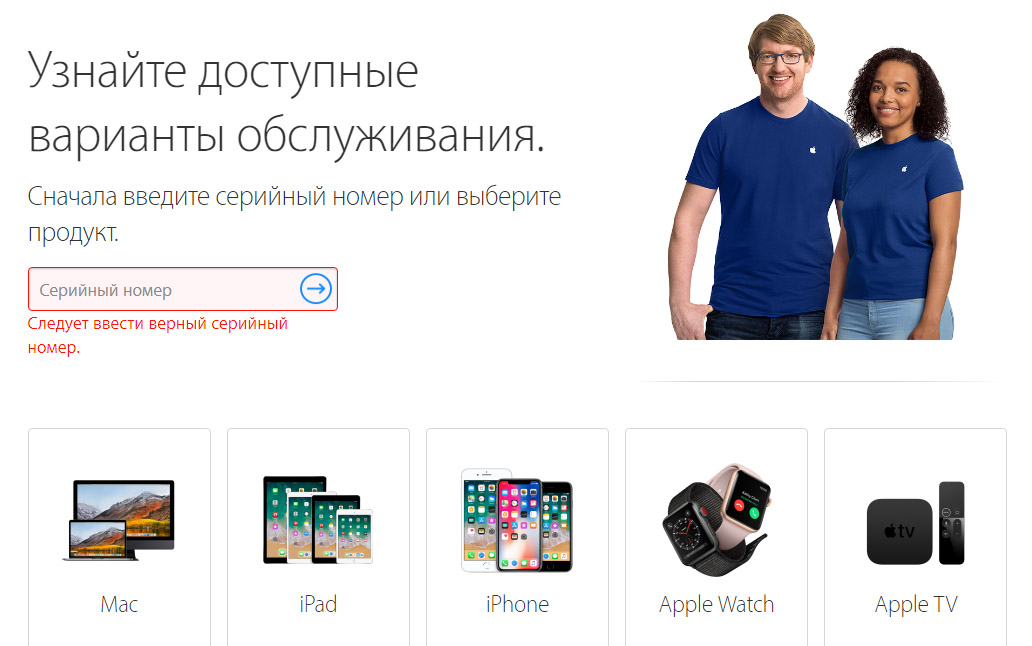 К вашему iPhone подключено более одного Apple Watch?
К вашему iPhone подключено более одного Apple Watch?
3. В настройках Apple Watch
Найдите серийный номер вашего Apple Pencil
Зачем вам может понадобиться серийный номер
Получение справки: После ввода серийного номера вашего устройства вы можете начать чат или позвонить в службу поддержки Apple или записаться на ремонт в Apple Store.
Проверить гарантию: Вы можете использовать серийный номер вашего iPhone или iPad, чтобы проверить, есть ли у устройства действительные данные о покупке, гарантия и другие условия ремонта.
Страховое возмещение: Если ваш iPhone или iPad был украден или поврежден, вам может понадобиться серийный номер для страхового возмещения.
Вести инвентаризацию: Если у вас есть несколько устройств, например, в малом бизнесе или если вы передаете iPhone своим сотрудникам, вы можете документировать все устройства с их уникальными серийными номерами для целей инвентаризации в листе Excel или Программное обеспечение для управления персоналом, которое использует ваша компания.
Найдите серийный номер, если ваш iPhone или iPad с вами
1. В приложении «Настройки»
- Откройте приложение «Настройки» iPhone или iPad .
- Перейти к Общие > О .
- Здесь вы увидите серийный номер , и вы можете скопировать его, нажав и удерживая его.
2. Загляните в Finder или iTunes
- Подключите iPhone или iPad к компьютеру.
- Открыть Finder на Mac или iTunes на ПК с Windows и выберите свой iPhone или iPad, щелкнув его имя или крошечный значок.
- Щелкните крошечное название модели сверху, и вы увидите ее серийный номер.
3. Используйте режим восстановления, чтобы найти серийный номер
Даже если ваш iPhone или iPad завис и не отвечает , вы можете перевести его в режим восстановления, который покажет его серийный номер.
Серийный номер находится чуть ниже слова iPad .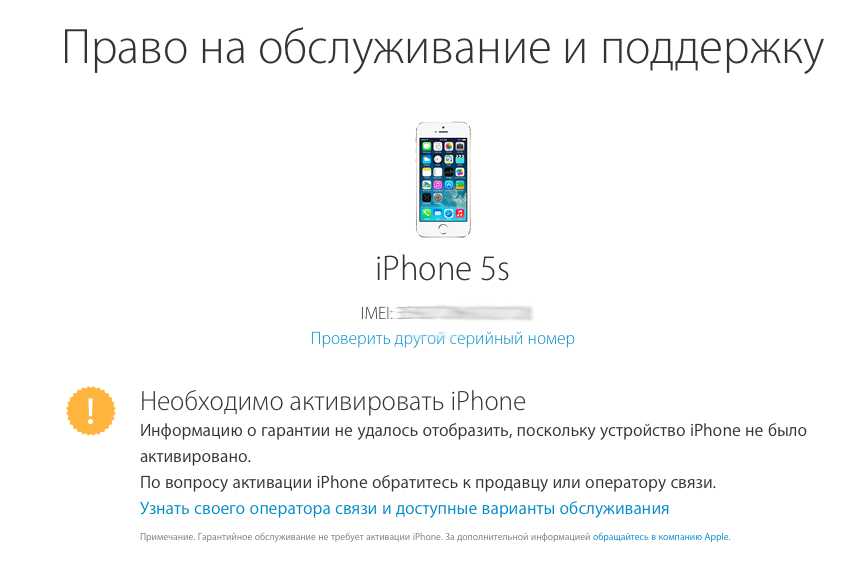 Я скрыл серийный номер своего iPad на скриншоте выше.
Я скрыл серийный номер своего iPad на скриншоте выше.
4. На задней панели устройства или на лотке для SIM-карты
Не относится к новым моделям iPhone. Однако на iPhone 4S или более ранней модели вы можете увидеть серийный номер, выгравированный на лотке для SIM-карты. На оригинальном, самом первом iPhone серийный номер также выгравирован на задней панели устройства.
Найдите серийный номер, если у вас нет iPhone или iPad
1. На другом устройстве Apple
- Возьмите другой iPhone или iPad и перейдите в его приложение «Настройки» .
- Коснитесь своего имени сверху, а затем прокрутите вниз, чтобы выбрать потерянный iPhone или iPad.
- На следующем экране вы увидите серийный номер. Вы можете коснуться и удерживать, чтобы скопировать серийный номер отсюда.
2. Найдите его в резервной копии компьютера вашего iPhone
Если у вас есть старый файл резервной копии вашего украденного iPhone или iPad, вы можете увидеть серийный номер.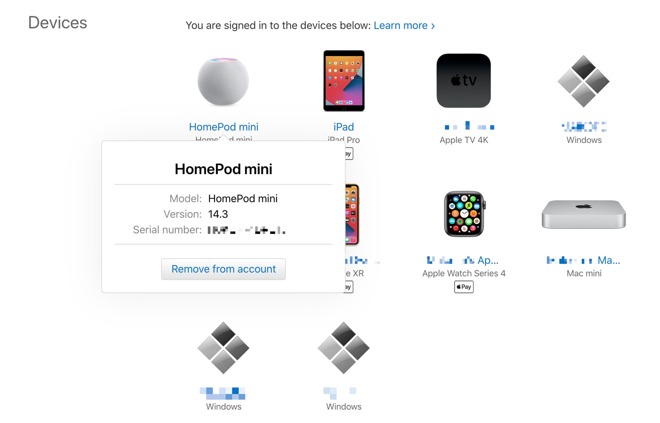 Но чтобы это работало, вам нужно иметь при себе еще одно устройство iOS или iPadOS:
Но чтобы это работало, вам нужно иметь при себе еще одно устройство iOS или iPadOS:
- Подключите любой другой iPhone или iPad к вашему Mac.
- Найдите его в Finder, щелкнув его имя на боковой панели.
- Нажмите Управление резервными копиями в разделе «Общие», в котором будут показаны все резервные копии, даже другого вашего устройства, которое не с вами.
- Выберите файл резервной копии и наведите на него указатель. Вскоре вы увидите серийный номер в крошечном всплывающем окне.
Используете iTunes? Откройте его и нажмите Настройки > Устройства , чтобы найти старую резервную копию iPhone или iPad. После этого наведите указатель мыши на имя резервной копии.
3. На веб-сайте Apple
Перейдите на веб-сайт Apple ID и войдите, используя свой Apple ID. Отсюда нажмите Устройства и выберите свой iPhone, iPad или Apple Watch, чтобы увидеть его серийный номер.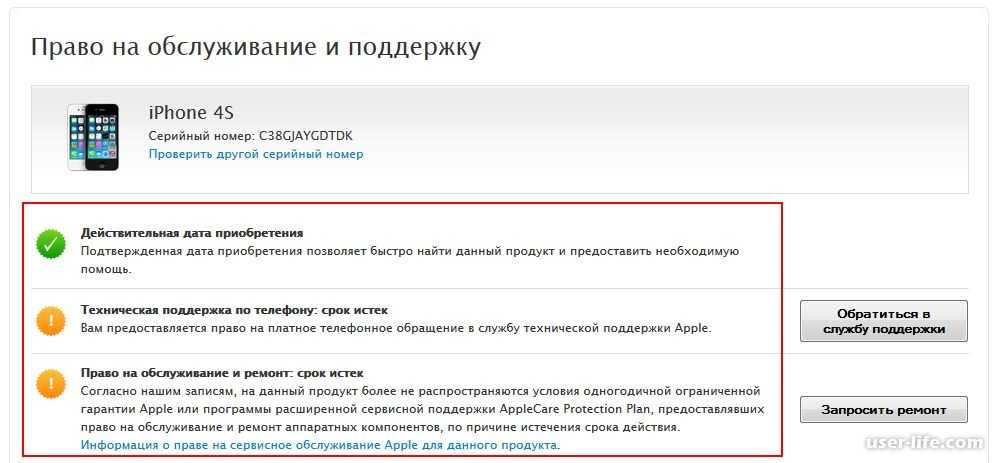
4. На коробке
Серийный номер вашего iPhone, iPad или Apple Pencil также указан на оригинальной коробке вашего устройства.
5. В письме о покупке
Перейдите в папку «Входящие» и найдите старую квитанцию о покупке по электронной почте от Apple. Вы можете увидеть серийный номер здесь или в счете в формате PDF, отправленном по электронной почте.
6. В квитанции по программе обновления AppleCare+ или iPhone
Если у вас есть AppleCare+ или вы использовали программу обновления iPhone, вы можете увидеть серийный номер устройства в квитанции или электронном письме с подтверждением.
Не можете найти серийный номер?
Если по какой-либо причине вы не можете найти серийный номер своего iPhone или iPad, вы можете использовать номер IMEI или MEID своего устройства, чтобы получить поддержку, подать заявку на страховку или сообщить в соответствующие органы.
Найдите серийный номер ваших Apple Watch
У вас есть три быстрых способа сделать это.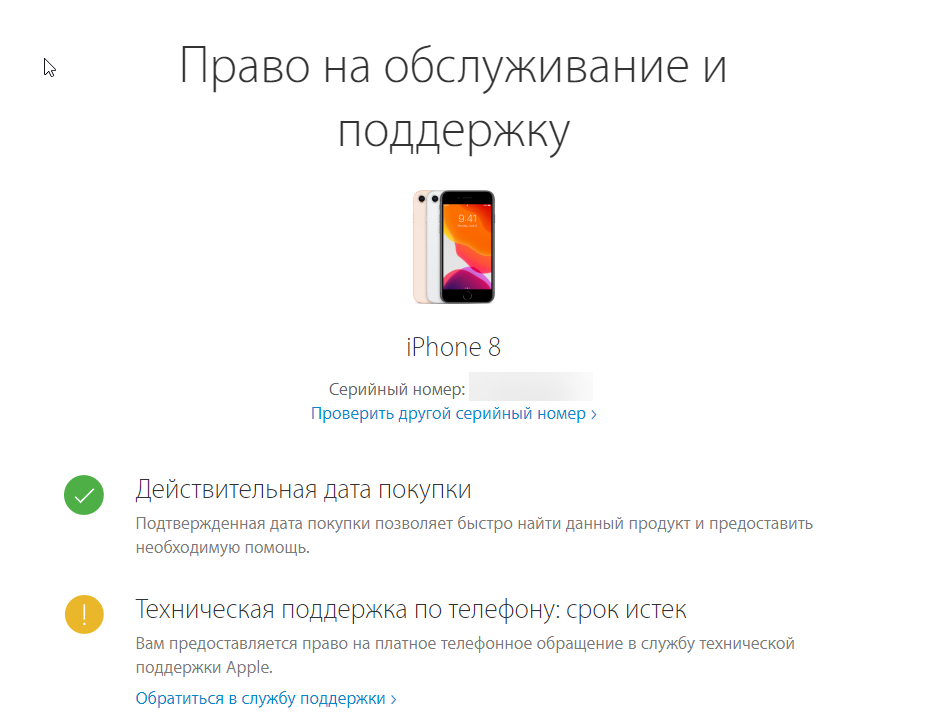
1. Используйте приложение Watch
- Откройте приложение Watch на сопряженном iPhone.
- Перейти к Мои часы > Общее > О .
- Здесь вы увидите серийный номер ваших Apple Watch.
2. К вашему iPhone подключено более одного Apple Watch?
- Зайдите в приложение iPhone Watch и нажмите Все часы в левом верхнем углу раздела «Мои часы».
- Нажмите информационную кнопку ⓘ рядом с сопряженными Apple Watch, чтобы увидеть их серийный номер и другие сведения.
3. В настройках Apple Watch
- Откройте приложение «Настройки» на часах.
- Перейдите на страницу General > About , и вы найдете здесь серийный номер .
Найдите серийный номер вашего Apple Pencil
- Убедитесь, что Apple Pencil подключен к iPad для зарядки или подключен (и вы можете использовать его на экране iPad).

- Перейдите в приложение Настройки > Общие > О > Apple Pencil , и вы найдете серийный номер здесь.
Советы по теме:
- Как найти номер IMEI вашего iPhone
- Найдите серийные номера для вашего Apple TV и Siri Remote
- Найдите модель и серийный номер ваших AirPods
- Найдите серийный номер AirTag
- Найдите серийный номер HomePod и версию программного обеспечения
Как найти серийный номер на вашем iPhone
Нужно узнать серийный номер вашего iPhone? Прочтите, как найти его за несколько простых шагов.
Еще в 2011 году и ранее Apple печатала серийный номер iPhone на лотке для SIM-карты устройства, а другие данные печатались на задней панели смартфона. В современных iPhone весь текст был удален с задней панели устройства и живет в цифровом виде в настройках (номера IMEI по-прежнему можно найти на лотках для SIM-карт, но не серийные номера).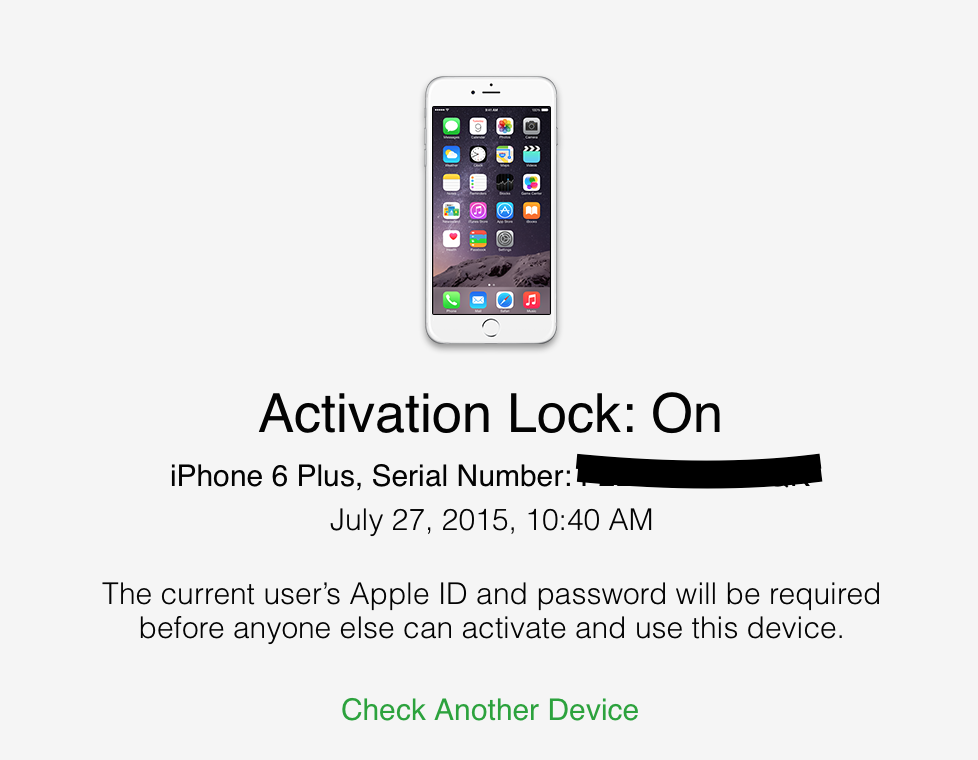
Как найти серийный номер на вашем iPhone
- Откройте Настройки и нажмите Общие
- Выберите О
- Найдите серийный номер вашего iPhone чуть ниже номера модели
.
Если у вас iPhone 4s или более ранней модели, серийный номер можно найти на лотке для SIM-карты. Другой способ найти свой серийный номер — посмотреть на заднюю часть оригинальной коробки, если она у вас есть.
Вот как выглядят эти шаги:
Если вы все еще не можете найти свой серийный номер, попробуйте обратиться в службу поддержки Apple, чтобы узнать, могут ли они помочь.
Интересно, что оригинальный iPhone был единственной моделью, серийный номер которой был напечатан на задней панели устройства.
Чтобы получить дополнительную информацию о том, как максимально эффективно использовать устройства Apple, ознакомьтесь с нашим руководством, а также со следующими статьями:
- Как проверить, не подпадает ли ваш MacBook Pro под действие отзыва аккумуляторов, связанных с пожарной безопасностью
- Как создать сочетание клавиш для вставки и сопоставления стилей на Mac
- Как добавить AppleCare на ваш iPhone после покупки
- Как инвертировать цвета дисплея на вашем Mac
- Как определить, какие приложения разряжают аккумулятор iPhone
- Как печатать контактную информацию на конвертах, списках и наклейках на Mac
- Как проверить, подходит ли MacBook Pro для бесплатного ремонта подсветки дисплея
FTC: Мы используем автоматические партнерские ссылки, приносящие доход. Больше.
Больше.
Вы читаете 9to5Mac — экспертов, которые день за днем сообщают новости об Apple и окружающей ее экосистеме. Обязательно заходите на нашу домашнюю страницу, чтобы быть в курсе всех последних новостей, и следите за новостями 9to5Mac в Twitter, Facebook и LinkedIn, чтобы оставаться в курсе событий. Не знаете, с чего начать? Ознакомьтесь с нашими эксклюзивными историями, обзорами, практическими рекомендациями и подпишитесь на наш канал YouTube
Посетите 9to5Mac на YouTube, чтобы узнать больше новостей Apple:
Посетите 9to5Mac на YouTube, чтобы узнать больше новостей Apple:
Автор
Майкл Потак
@michaelpotuck
Майкл — редактор 9to5Mac.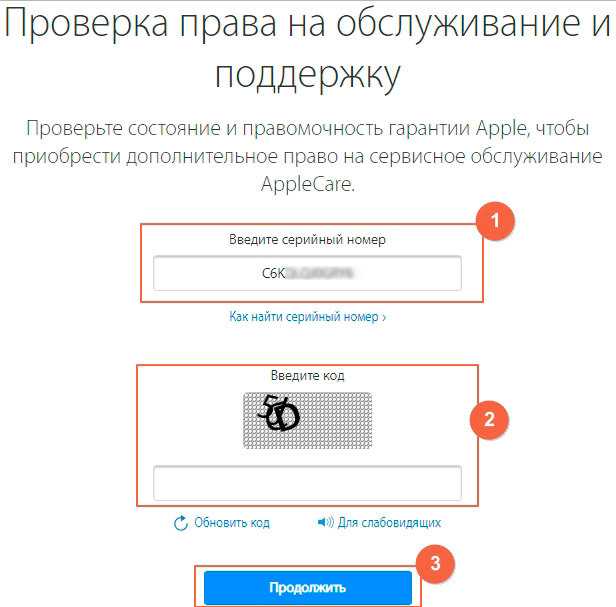


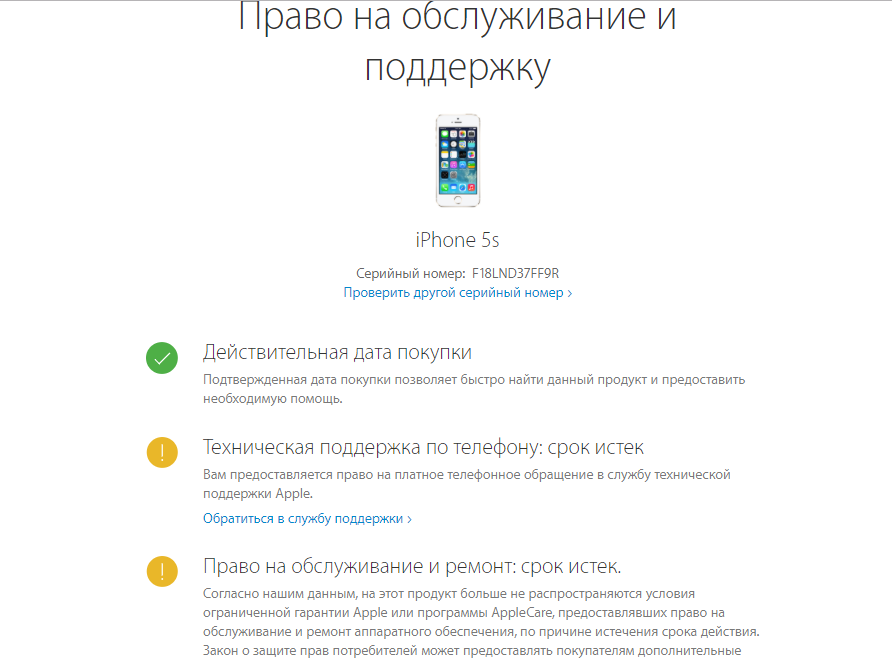
 Это значит, что при покупке осуществлялась его гравировка
Это значит, что при покупке осуществлялась его гравировка